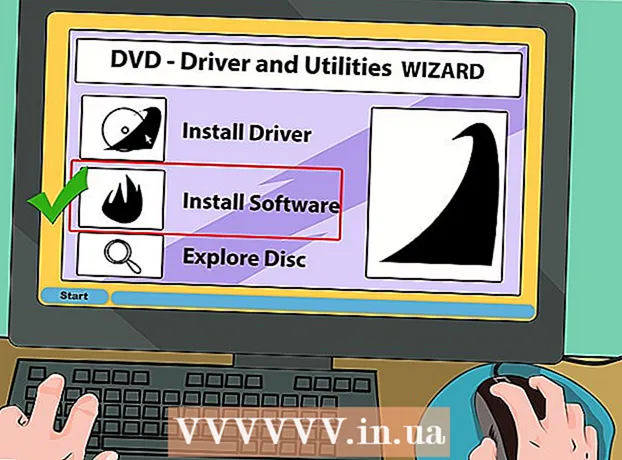Συγγραφέας:
John Pratt
Ημερομηνία Δημιουργίας:
12 Φεβρουάριος 2021
Ημερομηνία Ενημέρωσης:
28 Ιούνιος 2024

Περιεχόμενο
Αυτό το wikiHow σας διδάσκει πώς να διαγράψετε τα δεδομένα από την κάρτα SD σας χρησιμοποιώντας μια συσκευή Android. Εάν διαθέτετε Android Nougat ή Marshmallow, μπορείτε να μορφοποιήσετε την κάρτα για εσωτερικό ή φορητό χώρο αποθήκευσης.
Για να πας
 Τοποθετήστε την κάρτα SD σας. Αυτή η διαδικασία είναι λίγο διαφορετική σε κάθε συσκευή.
Τοποθετήστε την κάρτα SD σας. Αυτή η διαδικασία είναι λίγο διαφορετική σε κάθε συσκευή. - Ίσως χρειαστεί να αφαιρέσετε το πίσω μέρος της συσκευής σας για να βρείτε την υποδοχή SD και σε ορισμένες περιπτώσεις ίσως χρειαστεί να αφαιρέσετε την μπαταρία.
- Άλλες συσκευές έχουν μια μικρή υποδοχή SD που εμφανίζεται όταν εισάγετε ένα ειδικό εργαλείο. Εάν δείτε μια μικρή τρύπα δίπλα σε ένα κόψιμο στο πλάι της συσκευής σας, τοποθετήστε το εργαλείο που συνοδεύει τη συσκευή σας ή χρησιμοποιήστε ένα μη συνδεμένο συνδετήρα.
 Ενεργοποιήστε τη συσκευή σας Android. Εάν μόλις τοποθετήσατε την κάρτα, πατήστε και κρατήστε πατημένο το κουμπί λειτουργίας στο τηλέφωνο ή το tablet σας έως ότου ενεργοποιηθεί.
Ενεργοποιήστε τη συσκευή σας Android. Εάν μόλις τοποθετήσατε την κάρτα, πατήστε και κρατήστε πατημένο το κουμπί λειτουργίας στο τηλέφωνο ή το tablet σας έως ότου ενεργοποιηθεί.  Ανοίξτε τις ρυθμίσεις του Android σας. Αυτό είναι το εικονίδιο με το κλειδί ή το γρανάζι με την ένδειξη "Ρυθμίσεις". Συνήθως μπορείτε να τα βρείτε στην αρχική οθόνη ή στις άλλες εφαρμογές.
Ανοίξτε τις ρυθμίσεις του Android σας. Αυτό είναι το εικονίδιο με το κλειδί ή το γρανάζι με την ένδειξη "Ρυθμίσεις". Συνήθως μπορείτε να τα βρείτε στην αρχική οθόνη ή στις άλλες εφαρμογές.  Κάντε κύλιση προς τα κάτω και κάντε κλικ στο Storage.
Κάντε κύλιση προς τα κάτω και κάντε κλικ στο Storage. Κάντε κύλιση προς τα κάτω στην κάρτα SD σας. Μπορεί να συμβούν μερικά διαφορετικά πράγματα ανάλογα με τη συσκευή σας:
Κάντε κύλιση προς τα κάτω στην κάρτα SD σας. Μπορεί να συμβούν μερικά διαφορετικά πράγματα ανάλογα με τη συσκευή σας: - Εάν δείτε επιλογές με το όνομα της κάρτας SD, όπως "Διαγραφή κάρτας SD" ή "Μορφοποίηση κάρτας SD", προχωρήστε στο επόμενο βήμα.
- Εάν δεν βλέπετε αυτές τις επιλογές, πατήστε το όνομα της κάρτας SD και, στη συνέχεια, πατήστε το ⁝ στην επάνω δεξιά γωνία της οθόνης. Θα εμφανιστεί η ένδειξη "Μορφή ως εσωτερική" ή "Μορφή ως φορητή" στο αναδυόμενο μενού.
 Πατήστε Μορφοποίηση κάρτας SD ή Διαγραφή κάρτας SD. Αυτό θα διαγράψει τα πάντα από την κάρτα SD σας.
Πατήστε Μορφοποίηση κάρτας SD ή Διαγραφή κάρτας SD. Αυτό θα διαγράψει τα πάντα από την κάρτα SD σας. - Εάν χρησιμοποιείτε Android Marshmallow, θα δείτε τις επιλογές "Μορφή ως φορητή" ή "Μορφή ως εσωτερική". Επιλέξτε "φορητό" εάν θέλετε να μπορείτε να χρησιμοποιήσετε την κάρτα σε άλλες συσκευές και "εσωτερικό" εάν θέλετε η κάρτα να λειτουργεί ως εσωτερικός σκληρός δίσκος.
 Πατήστε Μορφοποίηση κάρτας SD ή Διαγραφή κάρτας SD για επιβεβαίωση. Όλα τα δεδομένα στην κάρτα SD θα διαγραφούν.
Πατήστε Μορφοποίηση κάρτας SD ή Διαγραφή κάρτας SD για επιβεβαίωση. Όλα τα δεδομένα στην κάρτα SD θα διαγραφούν. - Εάν χρησιμοποιείτε Marshmallow ή μεταγενέστερη έκδοση, η κάρτα σας είναι πλέον διαθέσιμη για χρήση ως εσωτερικός ή φορητός χώρος αποθήκευσης.